Digitalizando páginas grandes (iX500)
Podem ser digitalizados documentos com até 863 mm (34 pol.) de comprimento.
Para maiores detalhes sobre os documentos que podem ser digitalizados, consulte a seção Documentos para digitalizar (iX500).
Para maiores detalhes sobre como carregar documentos com menos de 360 mm (14,17 pol.) de comprimento, consulte Digitalizando documentos (iX500)
- Abra a Bandeja de entrada do AAD (Tampa) do ScanSnap.
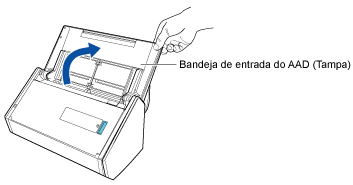
- O botão [Scan] pisca na cor azul. O botão volta a ficar aceso normalmente quando é habilitada a digitalização de documentos.
Além disso, o ícone do ScanSnap Manager na Dock altera de
 para
para  .
.
- O botão [Scan] pisca na cor azul. O botão volta a ficar aceso normalmente quando é habilitada a digitalização de documentos.
- Puxe a Bandeja de saída em sua direção.
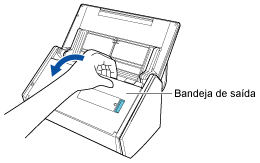
- Puxe a extensão da Bandeja de entrada do AAD (Tampa) e abra a Bandeja de saída.
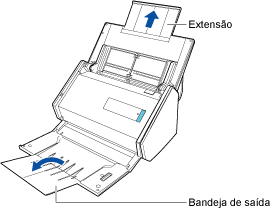
- Carregue apenas 1 documento na Bandeja de entrada do AAD (Tampa).
Segure o documento com a mão de maneira a que esta não caia da Bandeja de entrada do AAD (Tampa).
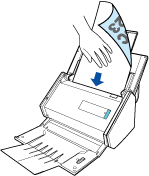
- Pressione o botão [Scan] do ScanSnap (durante mais de 3 segundos) até que o botão comece a piscar em azul para iniciar a digitalização.ATENÇÃO
- Assegure espaço suficiente para os documentos que são ejetados do ScanSnap e recolha os documentos com as mãos para evitar que estes caiam da unidade onde o ScanSnap está instalado.
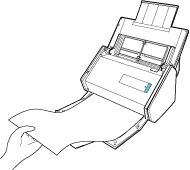
- Não efetue as seguintes operações durante a digitalização. Isto irá suspender a digitalização.
- Conectar ou desconectar o ScanSnap e outros aparelhos USB.
- Feche a bandeja (tampa) de papel do AAD.
- Alterar usuários.
- Permitir que o computador entre no modo de hibernação.
DICASQuando digitalizar a primeira página como um documento longo, os documentos seguintes serão também digitalizados como documentos longos.
- O botão [Scan] do ScanSnap piscará em azul durante a digitalização dos documentos.
A janela [ScanSnap Manager - Digitalizando e salvando arquivo] será exibida.
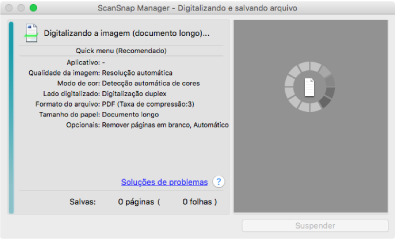
- A Quick Menu será exibido após a digitalização ser concluída.
- Assegure espaço suficiente para os documentos que são ejetados do ScanSnap e recolha os documentos com as mãos para evitar que estes caiam da unidade onde o ScanSnap está instalado.
- No Quick menu, clique o ícone do aplicativo para interagir com o ScanSnap Manager.
Quando selecionar [Salvar documentos], pode gerenciar imagens digitalizadas por pasta com o ScanSnap Home.
Para maiores detalhes, consulte a seção Gerenciando documentos em papel por pasta em um computador.
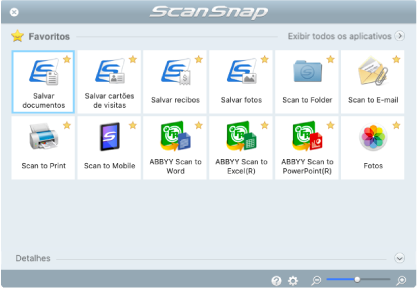
- O aplicativo selecionado será aberto. Para maiores detalhes, consulte o Guia de operações avançadas.
ATENÇÃO- A digitalização não pode ser efetuada quando o Quick menu estiver sendo exibido. Selecione um ícone pelo Quick menu e finalize o processo, ou feche o Quick menu antes de efetuar a próxima digitalização.
- Não mova, exclua ou renomeie a imagem digitalizada usando outros aplicativos enquanto o Quick menu estiver sendo exibido.
DICAS- Clicando em
 exibe a descrição de um aplicativo. Colocando o cursor do mouse sobre o ícone do outro aplicativo, exibe a descrição do aplicativo.
exibe a descrição de um aplicativo. Colocando o cursor do mouse sobre o ícone do outro aplicativo, exibe a descrição do aplicativo. - Digitalizando enquanto um aplicativo que pode ser integrado automaticamente estiver ativo iniciará a integração entre o ScanSnap Manager e o aplicativo.
Para maiores detalhes, consulte o Guia de operações avançadas.